Uitdagingen zijn gemeenschappelijke evenementen waarbij spelers tegen elkaar strijden en prijzen verdienen door het voltooien van een aantal gerelateerde taken(voorbeelden zijn 'Fit worden', 'Stoppen met roken'). Uitdagingen kun je vinden onder de tab 'Sociaal' ([https://habitica.com/#/options/groups/challenges directe link).
Uitdagingen kunnen websitewijd zijn (dit zijn de Herberguitdagingen) of ze kunnen behoren tot een gilde of groep. Groeps-exclusieve uitdagingen zijn niet beschikbaar voor spelers die geen lid zijn van de groep.
Iedereen kan een uitdaging maken of deelnemen aan een uitdaging in de Herberg, of in de groepen of gilden waar hij bij hoort. Spelers kunnen allerlei soorten uitdagingen maken met taken die zij willen. De maker van de uitdaging bepaalt wanneer de uitdaging eindigt en moet een winnaar kiezen als hij de uitdaging sluit.
Veelvoorkomende uitdagingen
- Openbare wedstrijden
- Thematische gildewedstrijden (lezen, schrijven, gezondheid, enzovoort)
Minder voorkomende uitdagingen
- Huiswerk en leesopdrachten voor klassen
- Bijhouden van vooruitgang door leiders van lokale groepen
- Afkicken van verslavingen
Een uitdaging beheren[]
Ga voor meer informatie over het beheren van een uitdaging en daarbij informatie over het maken, bewerken en sluiten van een uitdaging naar de pagina Een uitdaging beheren.
Uitdagingen (door)zoeken[]
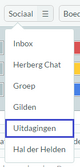
De tab "sociaal" in het menu
Uitdagingen zijn te vinden onder de "Sociaal"-tab, die in de linker bovenhoek naast de "Gebruiker"-tab en "Boedel"-tab te vinden is. Door op "Uitdagingen" te klikken krijg je een lijst van uitdagingen te zien waar je aan mee kunt doen (zie de afbeelding hieronder).
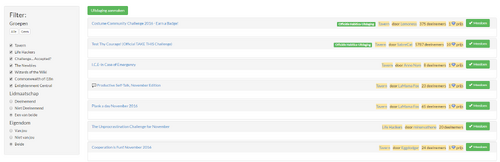
De uitdagingenpagina
Uitdagingen filteren[]

Filteropties
Wanneer op op de uitdagingentab bent zie je aan de linkerkant een grijs veld genaamd "Filter". Met het filterveld kun je de lijst sorteren op drie verschillende manieren.
- Selecteer het gewenste vakje om uitdagingen te zien die gelden voor de Herberg, een van je gilden of je groep.
- Gebruik het "Lidmaatschap"-filter om al je huidige uitdagingen te zien of een nieuwe uitdaging te vinden waar je nog niet aan mee doet.
- Het "Eigendom"-filter laat alle uitdagingen zien die jij hebt aangemaakt of juist waar je geen eigenaar van bent.
De eerste filter is "Groepen". Klik op de "Alle"-knop om alle beschikbare uitdagingen te zien. Het vakje van de Herberg is automatisch aangevinkt. Ook de groepen en gilden waar je deel van uitmaakt worden weergegeven onder "groepen". Je kunt filteren op uitdagingen die alleen beschikbaar zijn voor een bepaalde groep (bijvoorbeeld de Herberg, wat betekent dat de uitdaging voor iedereen beschikbaar is, of een gilde of groep, wat betekent dat de uitdaging alleen voor de leden beschikbaar is). Als een vakje naast een groepsnaam of gildenaam is aangevinkt worden de uitdagingen van die groep of gilde weergegeven. Als alle vakjes zijn aangevinkt worden alle uitdagingen van de betreffende groepen en gilden naast de Herberg weergegeven. Door op "Alle" te klikken selecteer je alle vakjes, en door op "Geen" te klikken deselecteer je alle vakjes.
De tweede filter is "Lidmaatschap". In deze sectie kun je filteren op uitdaging waar je aan meedoet, waar je niet aan meedoet of allebei. Als je dus voor "Deelnemend" kiest zie je alleen de uitdagingen waar je aan meedoet. Als er geen uitdaging is waar je aan meedoet zullen er geen uitdagingen worden weergegeven als je "Deelnemend" hebt geselecteerd.
De "Groepen"-filter en "Lidmaatschap"-filter gaan hand in hand. Als je alleen Herberguitdagingen wil zien waar je nog niet aan meedoet zou je alle andere vakjes onder "Groepen" moeten deselecteren, behalve de Herberg en voor "Niet deelnemend" moeten kiezen onder "Lidmaatschap".
De derde filter is "Eigendom". Hier zie je alle uitdagingen die jij hebt aangemaakt, of alleen uitdagingen die je niet hebt gemaakt. Dit filter gaat ook samen met de andere filters om je zoekresultaat te verfijnen.
Details van een uitdaging zien[]
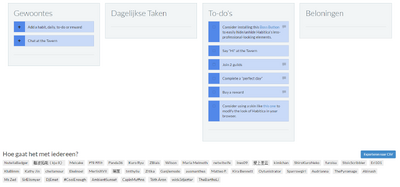
Voorbeeld: Een van de gilde-uitdagingen, met alle uitdagingsdeelnemers in een lijst onderaan de pagina
Klik voor meer informatie over een uitdaging op de titel van de uitdaging. Er verschijnen details over de uitdaging met daarbij de beschrijving van de uitdaging, de bijbehorende Gewoontes, Dagelijkse taken, To-do's en Beloningen, en de Habitica-leden die al meedoen aan de uitdaging (onder "Hoe gaat het met iedereen?").
Om de details weer te verbergen klik je wederom op de titel van de uitdaging.
Deelnemersvooruitgang[]
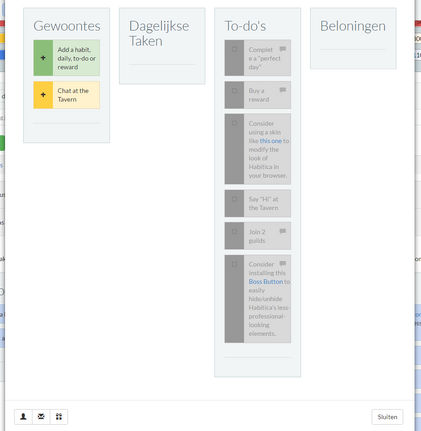
Laat de vooruitgang van een uitdagingsdeelnemer zien
Als je op een gebruikersnaam onder "Hoe gaat het met iedereen?" verschijnt er een pop-up-venster dat de vooruitgang van de betreffende speler op de uitdagingstaken laat zien. De persoonlijke taken die geen deel zijn van de uitdaging worden hierbij niet laten zien. In de afbeelding aan de rechterkant zijn alle To-do's in het grijs weergegeven, wat betekent dat de speler de betreffende To-do's heeft voltooid.
Zoals je ziet zijn de kleuren van de taken in het scherm van deze gebruiker anders dan de kleuren van de hoofdpagina van de uitdaging. De kleuren geven aan hoe lang het geleden is dat de gebruiker de taken heeft toegevoegd. Hoe meer de kleur naar rood neigt, hoe langer het geleden is dat de taak is toegevoegd.
Het pop-up-venster kan worden gesloten door op het grijze kruisje in de rechter bovenhoek te drukken.
Contact opnemen met een deelnemer[]
Contactopties
Je kunt contact opnemen met een uitdagingsdeelnemer door te klikken op één van de drie knoppen links onderin van het scherm dat verschijnt nadat je op een gebruikersnaam hebt geklikt.
- De knop met het portret laat het profiel zien, welke statistieken en prestaties laat zien.
- Met de e-mailknop kun je de gebruiker een privébericht sturen.
- Met de knop met het cadeautje erop kun je de gebruiker een cadeau sturen. Dit kan bijvoorbeeld handig zijn als er twee winnaars van een uitdaging zijn en de maker van de uitdaging de tweede winnaar ook nog edelstenen wil sturen.
Meedoen met uitdagingen[]
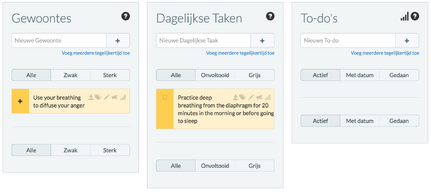
De taken hebben megafoon-iconen die aangeven dat ze bij een uitdaging horen.
Als je besluit om mee te doen met een uitdaging, klik dan op de groene "Meedoen"-knop. De gewoontes, dagelijkse taken, to-do's en beloningen van die uitdaging worden automatisch toegevoegd aan je eigen takenlijsten.
Mocht je per ongeluk meedoen met een uitdaging of een uitdaging willen verlaten, ga dan terug naar het uitdagingenoverzicht en klik op de rode "Verlaten"-knop die de "Meedoen"-knop heeft vervangen.
Uitdagingstaken hebben een megafoon-icoon in de rechter bovenhoek om ze te onderscheiden van je persoonlijke taken en worden gelabeld met een specifiek label die gedefinieerd is door de maker van de uitdaging (zie uitdagingslabels hieronder).
Om deel te nemen aan de uitdagingen waar je aan meedoet is alles wat je moet doen de taken met het megafoon-icoon voltooien.
Gebruikerstaken bewerken[]
Als het nodig is dat deelnemers extra aantekeningen of checklijstitems aan een taak toevoegen moet elke deelnemer die taken bewerken in hun eigen takentab. Elke bewerking die wordt gedaan door onder "Hoe gaat het met iedereen?" op een gebruikersnaam te klikken en dan de taakbewerker te openen wordt niet opgeslagen, ook al staat er een "Opslaan & Sluiten"-knop. Dit is om te voorkomen dat gebruikers elkaars taken gaan aanpassen.
Rustdagen zonder schade[]
Als je een rustdag nodig hebt een geen schade wil nemen voor onvoltooide dagelijkse taken tijdens een uitdaging, dan kun je een checklijst met één item toevoegen aan een dagelijkse taak van een uitdaging en dat item aanvinken op de dagen dat je de dagelijkse taak niet wil doen maar er ook geen straf voor wil krijgen. Je serie gaat verloren en je verdient geen EP en GP, maar je verliest ook geen LP.
Permissies van een uitdagingsdeelnemer[]
Wanneer je meedoet met een uitdaging heb je een beperkt aantal opties voor de taken in de uitdaging. Een uitdaging is bedoeld geaccepteerd te worden zoals de maker hem bedoeld heeft.
Je kunt veranderingen maken in je kopieën van de taken (de veranderingen gelden niet voor andere deelnemers):
- Toevoegen/bewerken van checklijsten voor een uitdagingstaak. Momenteel kunnen andere deelnemers inclusief de maker van de uitdaging de checklijst niet zien. Dit kan echter veranderen in de toekomst.
- Toevoegen/bewerken van aantekeningen in een uitdagingstaak. Andere spelers kunnen deze veranderingen zien.
- Persoonlijke labels toevoegen aan de uitdagingstaken of het uitdagingslabel verwijderen van de uitdagingstaken. Andere spelers kunnen de toegevoegde taken niet zien.
- Een taakalias toewijzen aan een uitdagingstaak.
- Taakeigenschappen veranderen. Dit geldt alleen voor de spelers die automatische taaktoewijzing aan hebben staan.
- Bewerken van series op dagelijkse taken.
Je kunt geen andere aanpassingen maken.
Als je meedoet aan een uitdaging moet je er vanuit gaan dat alle aanpassingen die je maakt voor iedereen te zien zullen zijn (de enige uitzondering is dat andere spelers nooit de namen van je eigen labels kunnen zien). Als je een uitdaging verlaat en de taken behoudt worden ze privé en worden de veranderingen die je daarna maakt niet zichtbaar voor andere spelers.
Taken in een uitdaging aanpassen[]
Als een speler meer aanpassingen in een uitdaging wil maken dan hij als uitdagingsdeelnemer kan, kan hij de uitdaging verlaten en daarbij de taken behouden. De uitdagingstaken blijven in de takenlijst van de spelers staan en zijn niet meer gekoppeld aan de uitdaging. De speler kan ze veranderen zoals hij wil en ongewenste taken verwijderen. De spelers is echter niet langer een uitdagingsdeelnemers en kan dus ook de uitdaging niet winnen.
Als een speler zowel de taken wil aanpassen (bijvoorbeeld vertalen) als een uitdagingsdeelnemer zijn met een kans om de uitdaging te winnen, kan de speler dezelfde actie uitvoeren maar dan weer opnieuw deelnemen aan de uitdaging. De speler heeft dan de originele uitdagingstaken maar ook de eigen aangepaste versie hiervan. De speler kan ze in paren opstellen en de originele taak afvinken. Als hij niet beide versies wil afvinken (en dus niet beide voordelen en nadelen wil krijgen) kan hij ervoor kiezen de dagelijkse taken permanent grijs te maken en de aangepaste to-do's te verwijderen in plaats van af te vinken. Het kan ook helpen om de originele taken en de aangepaste taken onder hetzelfde label te laten vallen, zodat hij ze tegelijk kan selecteren.
Communiceren met de maker van de uitdaging[]
Een speler kan communiceren met de uitdagingsmaker door een privébericht te sturen. Ga naar de uitdagingspagina, zoek de uitdaging en klik op de naam van de maker om zijn profiel te zien waar een envelopje aan de onderkant van het venster staat.
Er kunnen ook openbare berichten worden verstuurd naar de uitdagingsmaker door in de bijbehorende gilde een chatbericht te sturen. Het wordt echter niet gegarandeerd dat de uitdagingsmaker het bericht ziet.
Uitdagingslabels[]
De meeste uitdagingen hebben een eigen label. Deze uitdagingslabels zijn paars en hebben een megafoon-icoon zodat je onderscheid kunt maken tussen je eigen labels en die van de uitdagingen waar je aan meedoet. Door te klikken op de uitdagingslabels zie je welke taken bij welke uitdaging horen.
Je kunt ook Gewoontes, Dagelijkse taken, To-do's en Beloningen aan uitdagingslabels toevoegen als je persoonlijke taken hebt die gerelateerd zijn aan dat label. Het toevoegen van je eigen taken aan een uitdagingslabel maakt de taken geen deel van de uitdaging of zichtbaar voor anderen.
Helemaal links het persoonlijke label, gevolgd door aan de rechterkant een serie uitdagingslabels waarvan er één geselecteerd is.
Als je bijvoorbeeld meedoet een uitdaging die is uitgelicht in de afbeelding kun je een extra taak toevoegen onder het uitdagingslabel die je "Voltooi de uitdaging" noemt. Niemand anders kan deze taak zien en het telt ook niet voor de officiële uitdaging.
Wanneer een uitdaging afgelopen is verdwijnt het megafoon-icoon en komt het label eruit te zien als een normaal label.
Spelers kunnen labels hernoemen, makers van uitdagingen niet[]
Eens een speler meedoet aan een uitdaging is het label onder controle van de speler. Een deelnemer kan het label bewerken of verwijderen, of hem gebruiken voor andere taken zoals hierboven genoemd. Uitdagingslabels zijn eigenlijk een methode voor deelnemers om uitdagingstaken te kunnen filteren. Een deelnemer kan een label aanpassen om hem beter in zijn eigen systeem te laten passen (bijvoorbeeld om een voor hem belangrijke uitdaging uit te lichten), of om twee vergelijkbare uitdagingen samen te voegen onder één label.
Het is hierdoor niet mogelijk voor uitdagingseigenaren om een label aan te passen als de uitdaging al is aangemaakt.
Uitdagingslabels blijven bestaan na het verlaten van een uitdaging[]
Nadat een speler een uitdaging verlaat zal het label dat verbonden was aan de uitdaging niet worden verwijderd. Dit is gedaan voor spelers die graag het label willen gebruiken voor hun andere taken of spelers die de uitdaging hebben verlaten maar wel het label en ook de taken van die uitdaging willen behouden. In beide gevallen zou het niet handig zijn als labels automatisch verwijderd zouden worden.
Als je een uitdagingslabel of een ander label wil verwijderen kun je dat doen door op de knop "Bewerken" naast je labels te klikken en dan op het prullenbakje te klikken.
Een uitdaging delen[]
Elke uitdaging heeft een unieke identificatiecode van een reeks letters en cijfers. De identificatiecode van de uitdaging kan worden gevonden door op de uitdaging te klikken. De adresbalk in je browser zal er dan als volgt uitzien: https://habitica.com/#/options/groups/challenges/c6839e9a-6e2d-419a-b009-f4466c486647. Deze link kun je gebruiken om je uitdaging te delen. Je kunt de link plaatsen in de Herberg of op andere publieke plekken op Habitica om andere spelers uit te nodigen om deel te nemen. (Als het een gilde-uitdaging is moeten de spelers zich eerst aansluiten bij de gilde.)
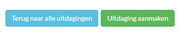
De knop om terug te keren naar alle uitdagingen en de knop om een uitdaging aan te maken
Als een speler op de link klikt, zal hij de beschrijving en en taken voor enkel die uitdaging zien. Als hij terug wil keren naar alle uitdagingen kan hij klikken op de 'Terug naar alle uitdagingen'-knop.
Een uitdaging verlaten[]
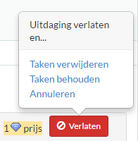
Een uitdaging verlaten
Om een uitdaging te verlaten klik je op de rode "Verlaten"-knop. Er wordt een pop-up-venster geopend die je de mogelijkheid geeft om de bijbehorende taken te verwijderen, ze te behouden of te annuleren.
Je kunt opnieuw deelnemen aan een uitdaging als je dat wil.
Als je een uitdaging verlaat maar vergeet te klikken op de mogelijkheid om te taken te verwijderen, of je hebt hem wel geselecteerd maar de taken blijven toch staan, zorg dan dat je opnieuw deelneemt aan de uitdaging en verlaat dan de uitdaging weer waarbij je er goed op let dat je de gewenste mogelijkheid aanklikt.
Als je een uitdaging verlaat en de taken behoudt, maar je besluit om toch weer mee te doen, dan kan het zijn dat je twee sets aan taken ziet. De eerste set kun je verwijderen, omdat ze niet meer gekoppeld zijn aan de uitdaging. Alleen de tweede set telt voor de uitdaging.
Als je een uitdaging hebt aangemaakt en je wil zelf de taken niet meer zien, maar de uitdaging wel open houden voor andere spelers, verlaat dan de uitdaging zonder hem te sluiten. De uitdaging kan nog steeds worden benaderd onder de "eigendom"-sectie van de uitdagingenlijst.
Een uitdagingsprijs ontvangen[]
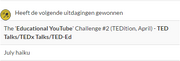
De uitdagingsprestatie
Als je veel geluk hebt op getalenteerd genoeg bent om een uitdaging te winnen, gebeuren er twee dingen. Ten eerste zullen edelstenen, indien de uitdaging deze uitreikt als prijs, automatisch worden toegevoegd aan je account. Daarnaast zul je, zelfs als er geen edelstenen worden uitgereikt, een mooie Prestatiebadge ontvangen! Alle uitdagingsprestaties zullen met trots worden weergegeven in je profiel, ook die van besloten gilden en groepen.
Een uitdagingstaak verwijderen[]
Om taken te verwijderen van een uitdaging die nog niet is afgelopen dien je de uitdaging te verlaten en daarbij te kiezen voor "Taken verwijderen".
Kijk voor het verwijderen van taken van een uitdaging die is afgelopen of verwijderd naar het megafoon-icoon op de taken die bij de uitdaging horen. Het zou "kapot" moeten zijn -- dat wil zeggen, het icoon moet een rode achtergrond hebben om aan te geven dat de uitdaging niet meer bestaat en als je er met je muis overheen gaat moet het zeggen "Gebroken uitdagingslink". Klik op de kapotte megafoon en een wit paneel zal openen om je te vragen of je de taken wil behouden. Klik op "Taken verwijderen". Als de taken blijven staan, ververs dan de pagina en ze zullen verdwijnen.
Als het megafoon-icoon niet "kapot" is, kan het zijn dat de uitdaging nog steeds bestaat en dat je nog steeds een deelnemer bent. Volg de onderstaande stappen:
- Ga naar de pagina Sociaal > Uitdagingen.
- In het filtervak aan de linkerkant klik je op de knop "Alle".
- Kijk door de lijst met Gilden onder die knop en zorg ervoor dat ze allemaal zijn geselecteerd. Het is belangrijk dat je alle vakjes aanvinkt.
- In de "Lidmaatschap"-sectie onder de lijst van gildes klik je op "Deelnemend".
- Aan de rechterkant van de pagina komen nu alle uitdagingen te staan waar je aan deelneemt. Bekijk de lijst goed om de uitdaging te vinden die bij de te verwijderen taken hoort.
- Verlaat de uitdaging en kies voor "Taken verwijderen".
- Als je de uitdaging niet kunt vinden en de taken zijn niet verwijderd, dan kun je een admin om hulp vragen. Je moet hiervoor de admin toestaan de betreffende taken te zoeken zonder dat hij je persoonlijke taken hoeft te zien. Om dit te doen:
- Kies een taak van de betreffende uitdaging (het maakt niet uit welke het is).
- Klik op het potloodje in de taak of beloning om het bewerkveld te openen.
- In "Extra aantekeningen" vul je de tekst "deletethisone"(verwijder deze) in. Kopieer de tekst van deze pagina en plak hem in het veld om er zeker van te zijn dat de tekst klopt. Gebruik geen spaties tussen de woorden, want de admin zal exact deze tekst gebruiken om de taken te kunnen verwijderen.
- Je hoeft het bovenstaande niet te herhalen voor alle taken van die uitdaging; wanneer een admin één taak heeft gevonden kan hij gemakkelijk alle andere taken vinden en verwijderen.
- Ga in het menu in Habitica naar "Help" en dan naar "Fout melden". Dit brengt je naar een gilde die gemonitord wordt door admins. Plaats het volgende bericht in de chat(in het Engels):
"I can't delete tasks from a challenge that has ended. I have edited one challenge task to insert 'deletethisone' in its Extra Notes."
- Een admin zal de taken opruimen binnen één of twee dagen. Terwijl je wacht mag je de dagelijkse taken gewoon afvinken om er niet oneerlijke schade van te krijgen. De EP en GP mag je beschouwen als een betaling voor de last van deze bug!
Een bladwijzer maken met link[]
Misschien wil je een manier om bladwijzers te maken van uitdagingen waar je wellicht later aan wil deelnemen. Dit kun je doen door de bladwijzerfunctie van je browser te gebruiken. Zie Een uitdaging delen om te zien hoe je dat moet doen.
Officiële Habitica-uitdagingen[]
Officiële Habitica-uitdagingen zijn uitdagingen die zijn gemaakt door medewerkers van Habitica. Deze uitdagingen worden geplaatst in de Herberggroep en zijn daarom websitewijd en voor iedereen toegankelijk. De pagina over Officiële Habitica-uitdagingen laat een lijst zien van alle afgelopen en lopende officiële uitdagingen.
Ongepaste uitdagingen[]
Als je een uitdaging ziet waarvan je vindt dat ongepast materiaal bevat (bijvoorbeeld aanstootgevende inhoud), stuur dan een e-mail naar Lemoness (leslie@habitica.com) om het te melden (Lemoness is niet Nederlands, dus stuur de e-mail in het Engels).